Herramientas
Ir a coordenadas
La funcionalidad "Ir a coordenadas" permite al usuario desplazarse a una ubicación conociendo sus coordenadas.
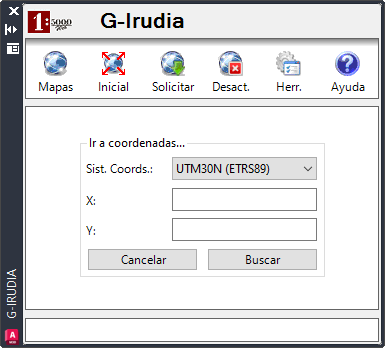
Sistemas de coordenadas
- UTM30N (ETRS89): Sistema de proyección UTM 30 Norte European Terrestrial Reference System 1989.
- UTM30N (ED50): Sistema de proyección UTM 30 Norte European Datum 1950.
- WGS84: Sistema de coordenadas geográficas WGS84.
Búsqueda
Para realizar la búsqueda de coordenadas, se deberá introducir los valores (X / Y ó Longitud / Latitud) y seleccionar el sistema de coordenadas en que se encuentran informadas éstas (por defecto, el sistema de coordenadas del mapa actual).
La búsqueda de coordenadas solo centra el mapa sobre las coordenadas, sin realizar cambio de zoom.
Obtener cota LIDAR
Opciones
- Modelos
- Vuelo, Suelo
- Versión LIDAR
- 2005, 2008, 2012
Marco altimétrico
- REDNAP08 (Alicante): ortométrica REDNAP08 NMM Alicante
- Elipsoidal
- EVRF2000 (Amsterdam): ortométrica EVRF2000 NMM Amsterdam (cota europea provisional)
Los sistemas de coordenadas disponibles se encuentran en el desplegable "Sist. Coord.". Al seleccionar una ubicación en el dibujo con los sistemas de coordenadas UTM (ETRS89 ó ED50), las coordenadas obtenidas serán redondeadas a "x.5", centro del cuadro de un metro de lado para el que el servicio asigna la cota.
Cómo obtener la cota

El usuario dispone de dos posibilidades a la hora de obtener la cota de un punto:
- Pulsar el botón "1", se selecciona el sistema de coordenadas del mapa actual y se solicita la selección de un punto sobre el dibujo para obtener su cota.
- Introducir manualmente de las coordenadas (deberán pertenecer al sistema de coordenadas seleccionado en el desplegable) y pulsar el botón identificado como "2".
- Marca la cota obtenida. Al obtener una cota, se muestra en el dibujo un cuadro de un metro de lado que representa la zona que abarca la cota obtenida. Este cuadro desaparece al desplazarse o redibujar.
- Cierra la aplicación.
Buscar municipio
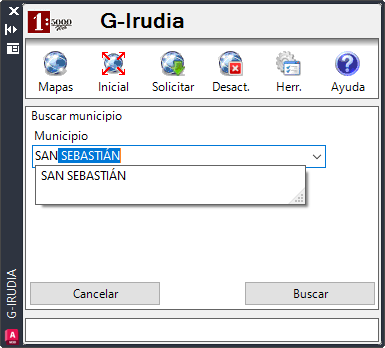
La búsqueda de municipios permitirá al usuario centrar el mapa sobre un municipio.
Perfil del terreno
Esta herramienta permite al usuario obtener el perfil del terreno asociado a una polilínea dibujada por el usuario. Al activar la herramienta, se requiere del usuario que defina una polilínea de hasta 10 vértices y se muestra la siguiente información:
Fin de la polilínea
- Al llegar a los 10 vértices la polilínea se finaliza automáticamente.
- Al presionar la tecla "Intro" (o la barra espaciadora).
- Al hacer clic con el botón derecho del ratón.
Una vez finalizada la polilínea, se obtiene el perfil del terreno asociado, perfil que se mostrará en una ventana de perfiles del terreno independiente.
Ventana de perfiles de terreno
Se permite tener abierta una única ventana de perfil del terreno, por lo que si se solicitase un nuevo perfil, este se cargará en la ventana abierta.

Operaciones
- Mostrar la cota en un punto: para ello, bastará con acercar el cursor del ratón a la superficie del perfil en el punto deseado.
- Acercar / Alejar el perfil: con la rueda del ratón, se puede acercar o reducir el perfil. Haciendo doble clic con la rueda del ratón se vuelve al zoom inicial.
- Exportar el perfil: los botones de la parte inferior permiten guardar el perfil actual en distintos formatos (PNG, SVG o PDF).
Identificación de entidades

A través de servicios ofrecidos por la Diputación Foral de Gipuzkoa
Entre los que podremos encontrar elementos como: edificios, viales, toponimia, ríos, catastro, etc.
Objetos presentes en el mapa a través del servicio WMS
Se requiere que al menos una de las capas que conforman el mapa actual sea consultable.
- Se solicita al usuario la selección del punto sobre el que se desea realizar la identificación.
- Los resultados se muestran en una ventana independiente.
Si se desease mantener los resultados de la anterior identificación al hacer una nueva, bastará con marcar la casilla "Mostrar resultado en nueva ventana".
- Formatos de respuesta
- XML, HTML, Text